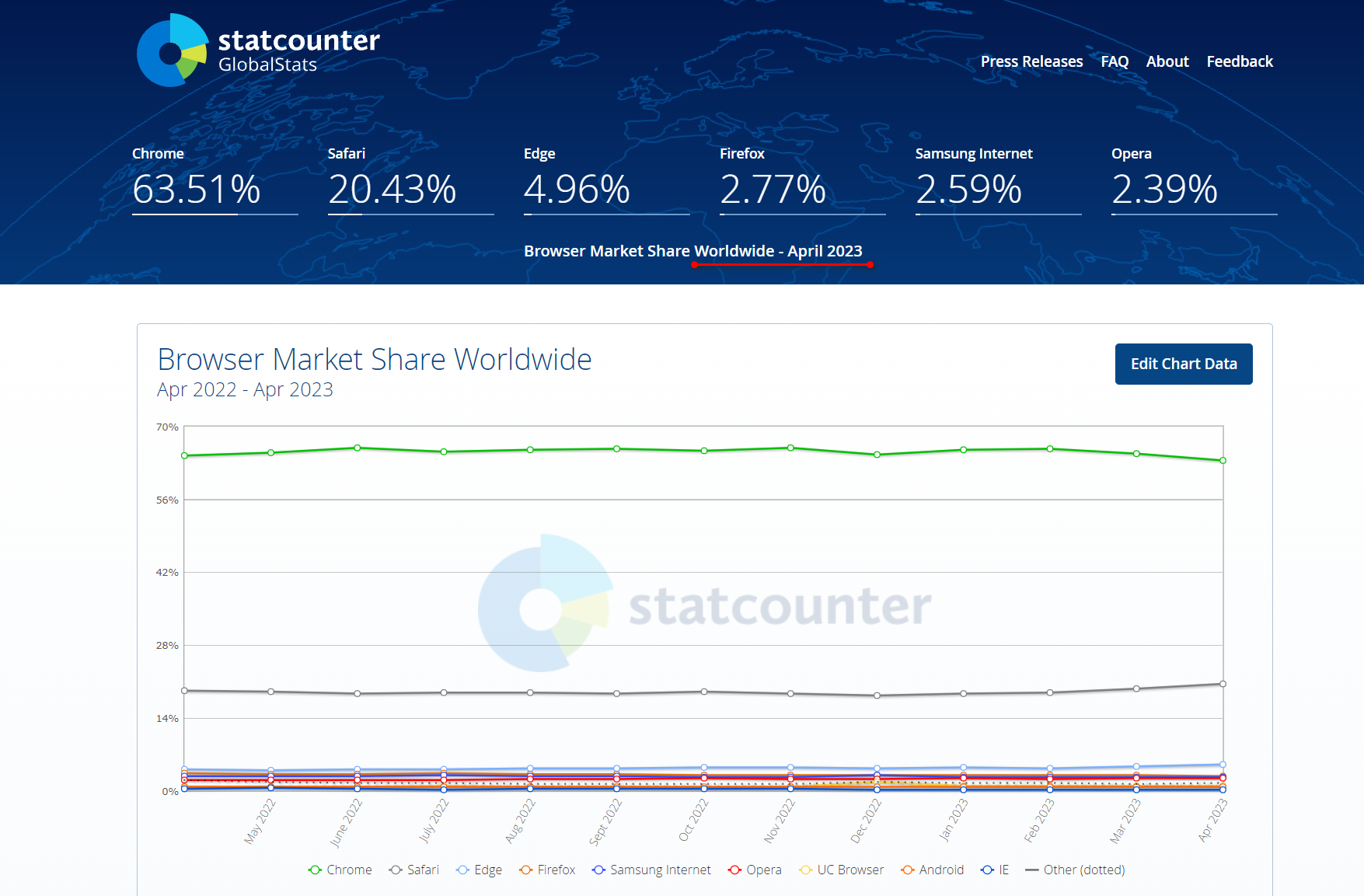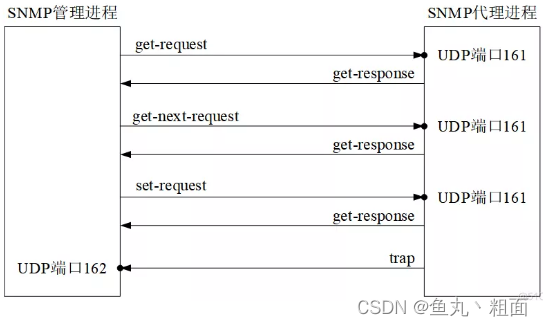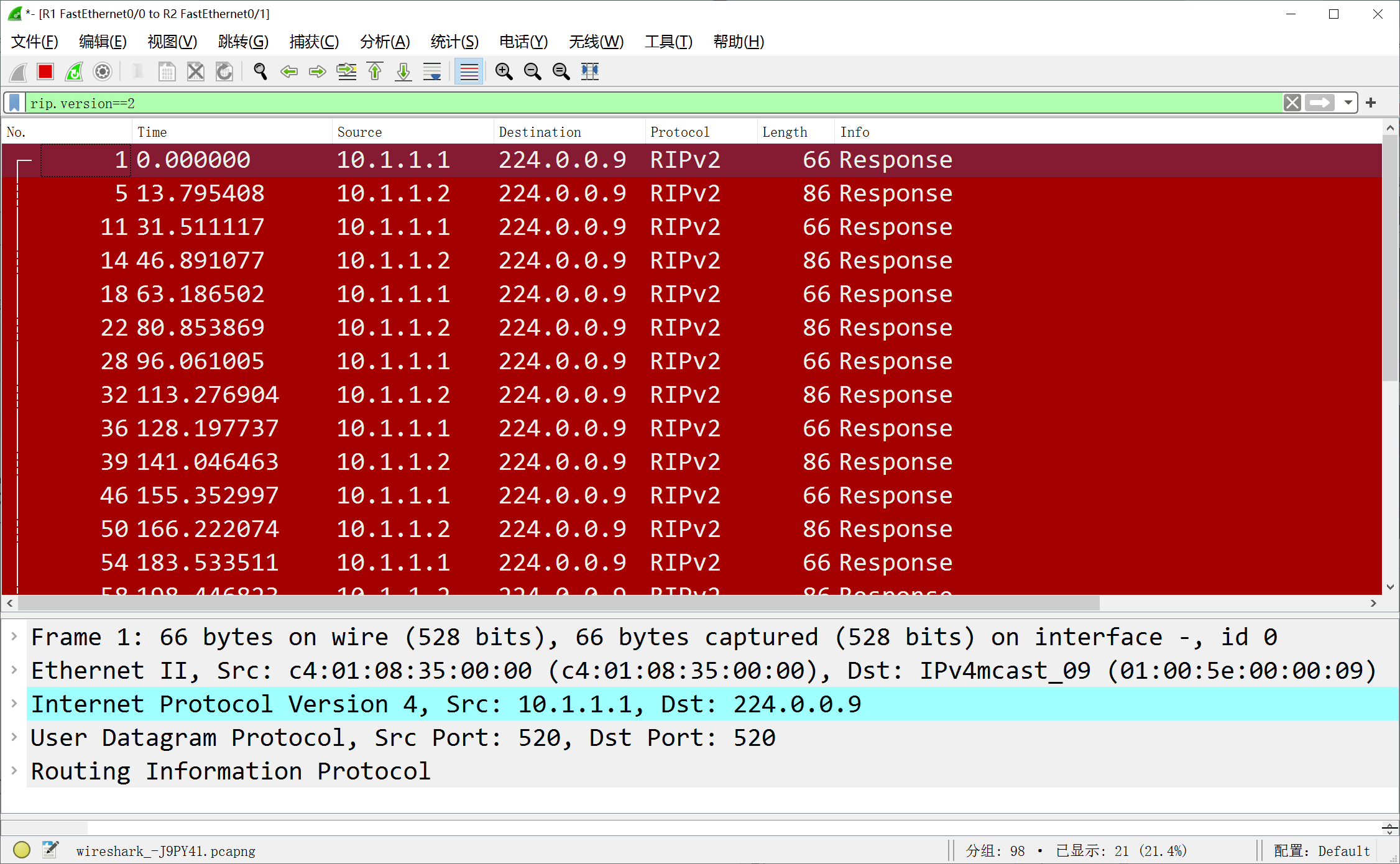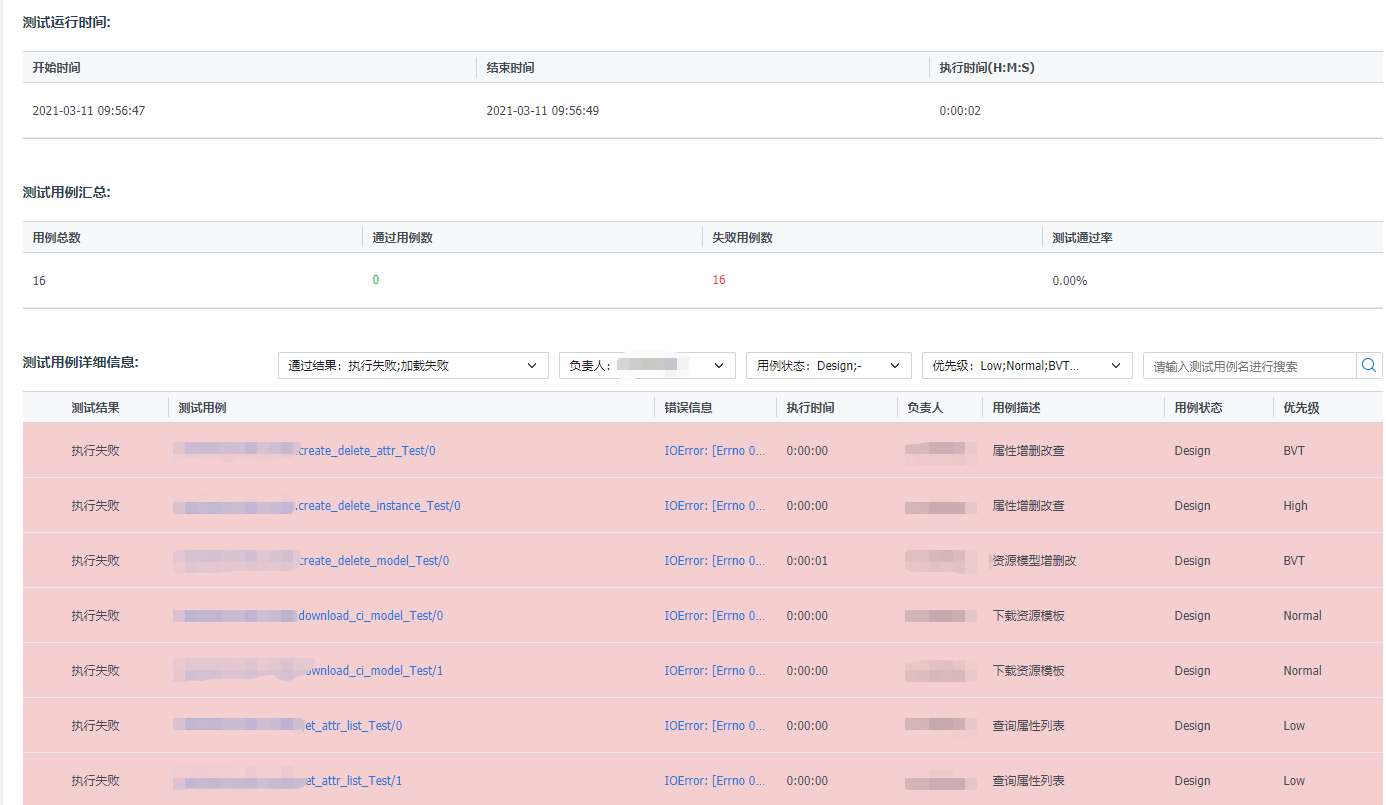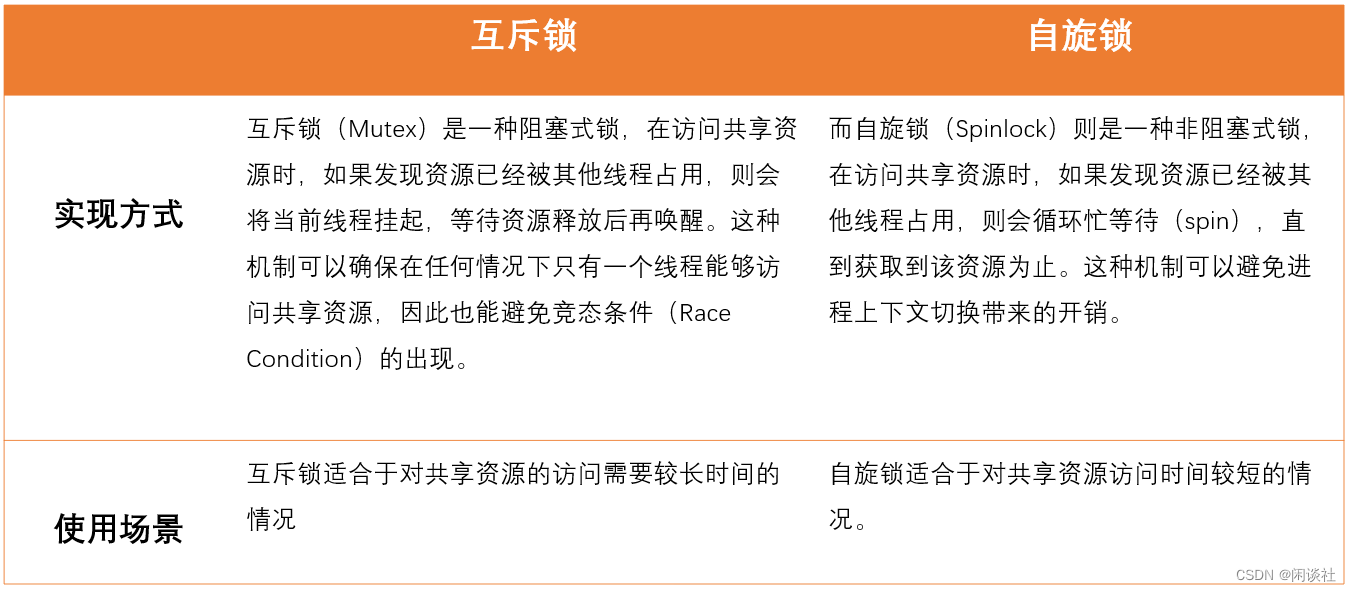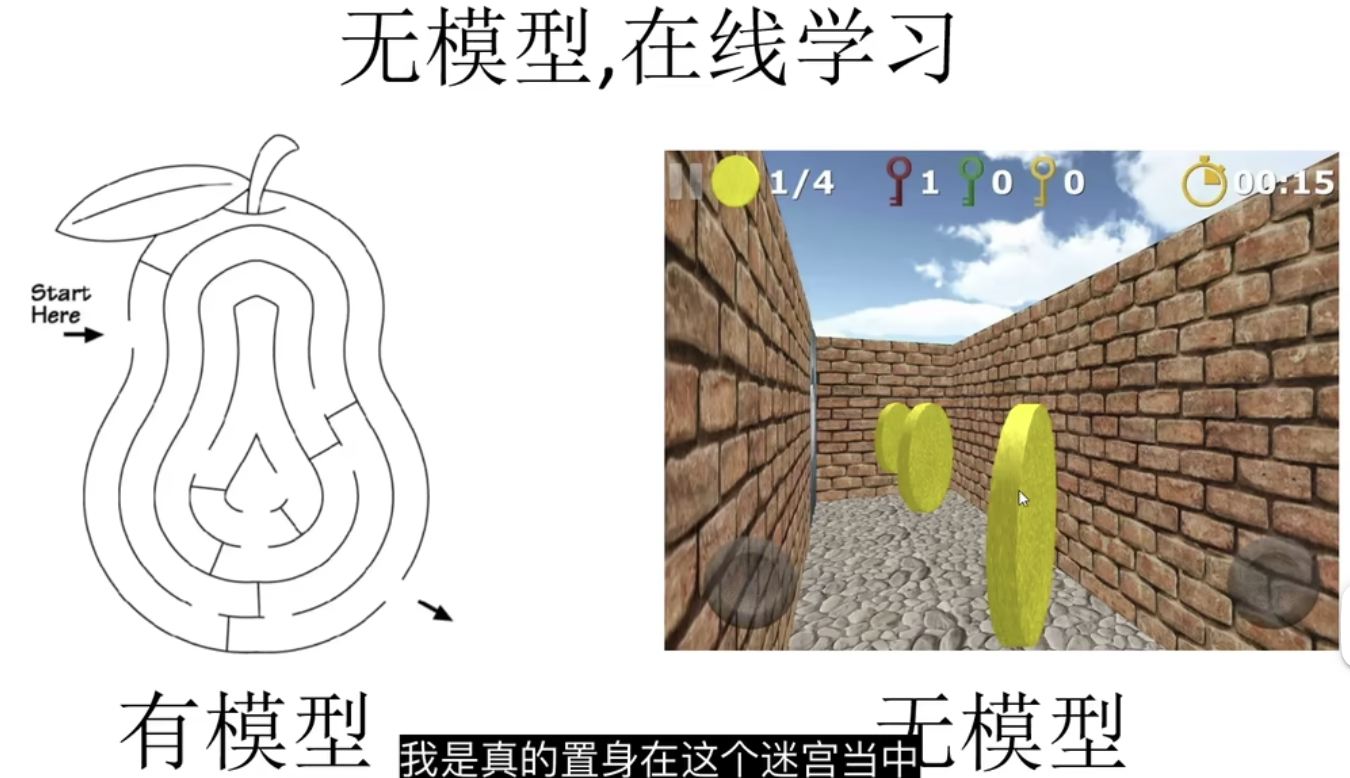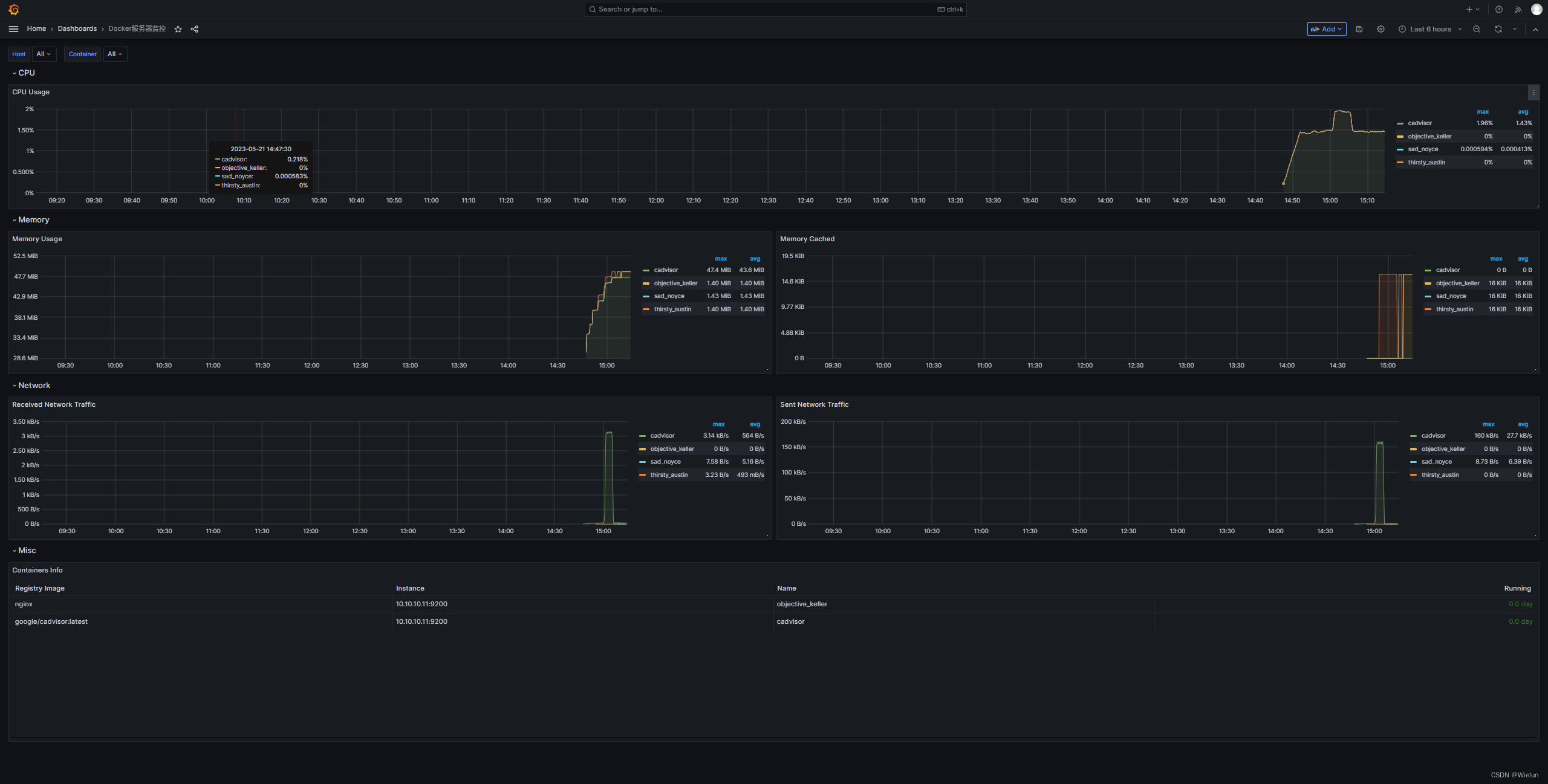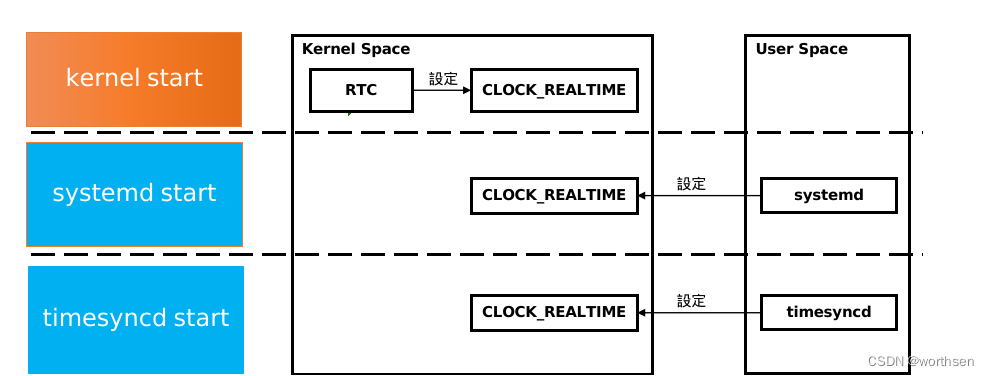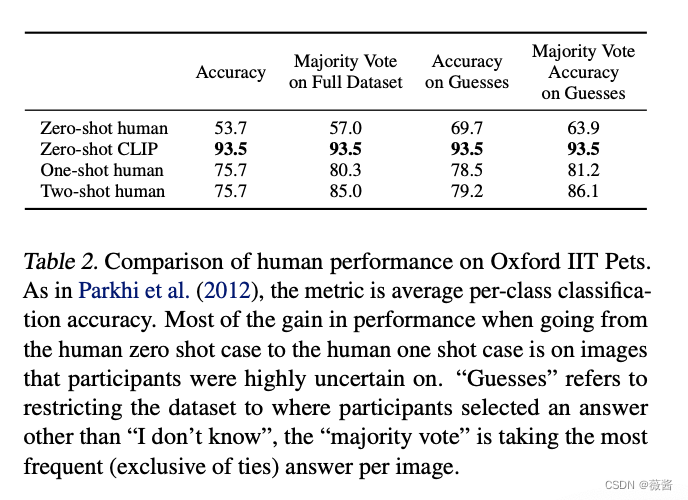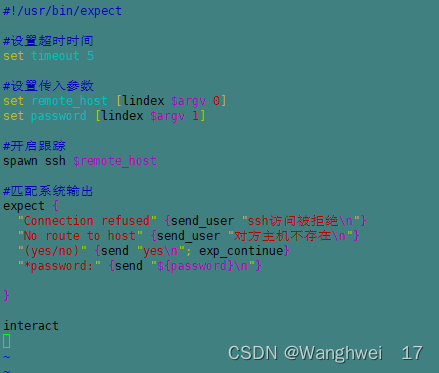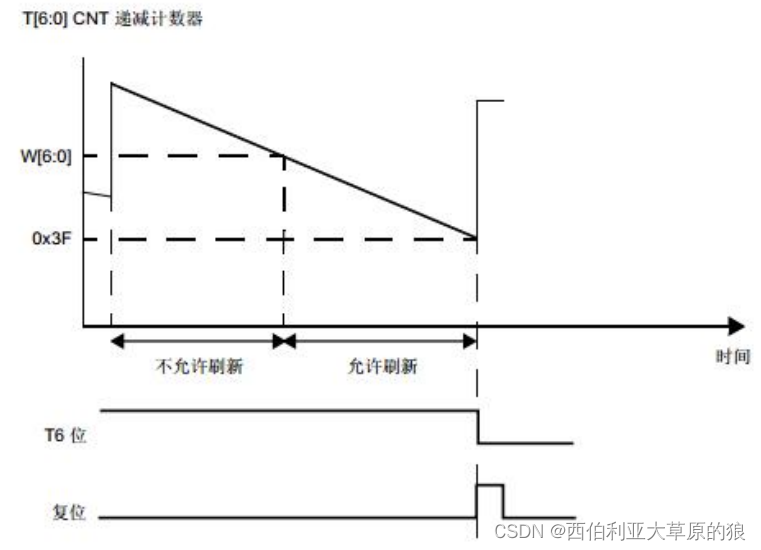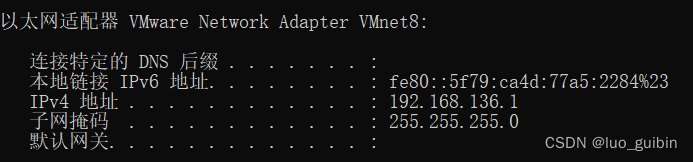🚀tkintertools🚀

The tkintertools module is an auxiliary module of the tkinter module
tkintertools 模块是 tkinter 模块的辅助模块






Installation/模块安装
Stable version/稳定版本
- Version/版本 : 2.6.1
- Release Date/发布日期 : 2023/05/21
pip install tkintertools==2.6.1
或者
pip install tkintertools
这个是目前的最新版,比较稳定,bug 没有那么多,推荐使用这个。
稳定版有文档可以查看,有 issue 我会去查看并尝试解决 issue。
Development version/开发版本
- Version/版本 : 2.6.1
- Release Date/发布日期 : 2023/05/21
pip install tkintertools-dev==2.6.1
这个是作者正在开发的版本,有新功能,但不能保证稳定,bug 可能会比较多。
开发版本没有对应的文档,大家可以在 issue 中提出建议,我会适当采纳一些并在开发版本中更改或实现。
Description/模块说明
tkintertools 是一款基于 tkinter 模块的二次开发的界面编程模块,它完全没有使用任何第三方模块和库的,同时,它也没有任何依赖包,它的功能完全由内置模块和函数实现,而且,它还是跨平台的!它和 tkinter 最大的不同在于,它的控件并非真实的控件,而是在 tkinter 模块中 Canvas 对象中绘制而成的,这就赋予了 tkintertools 控件一些在 tkinter 中没有的特性,列举如下:
- 控件背景可以是透明的(实际上是没有背景颜色)
- 控件的样式可以是自定义的(比如按钮有圆角)
- 控件的创建速度远大于 tkinter 的控件(除了 Canvas 控件)
但同时也产生了一些缺点:
- 虚拟的控件无法获取焦点
- 虚拟的控件在文本输入和显示的功能上存在一些缺陷(这个缺陷不是很明显,但强迫症就有点难受了,比如我)
tkintertools 模块还具有一些特色的功能:
- 利用 tkinter 和 tkintertools 创建的程序,在高分辨率的情况下,tkintertools 的会更加清晰(这点对于笔记本用户很友好,比如我)
- 可以迅速实现渐变色的效果
- 窗口缩放,所有的控件的大小跟着缩放(当然,也可以设置为不跟随缩放)
注意:需要 Python3.7 及更高版本才能运行 tkintertools!
Provides/模块功能
Here, only the more distinctive features will be listed
这里只会列举出比较具有特色的功能
Customizable widgets/可自定义的控件
tkintertools 模块的控件拥有许多参数供我们设置,比如圆角的半径、文本和边框以及控件内部的颜色,关联事件等等。
这里要说明的是,每个控件可以设置的关联事件不止一种,在鼠标经过控件时可以绑定事件,鼠标点击控件也可以,鼠标点击后松开也行等等。
文本和边框以及控件的填充色也是类似的,在鼠标经过控件、点击控件、点击后松开都可以设定颜色。
文本类控件还能够从右边逐步输入文本,文本输入提示符也可以不是单调无趣的竖线,可以是其他的,比如下划线等。
最后,大家可以看一下 test.py 文件里面的示例,这个示例展示了 tkintertools 模块的绝大部分功能,示例中更有隐藏的 “多彩变幻” 彩蛋哦!
Automatically control size/自动控制大小
tkintertools 中的控件,其大小和形状可以随着窗口的变化而成比例地变化,不仅仅是控件中的文本,Canvas 绘制的图形也会随之变动,更让人兴奋的是,png 类型的图片也会随之成比例地缩放!当然,你也可以设定参数让其不随之变动,也可以设定参数使其在缩放的时候保持横纵方向的比例。
总之,很方便,很舒适!
Easily move widgets/轻松移动控件
见 移动函数
Gradient colors/渐变色
见 颜色函数
Automatically adapt to DPI/自动适应DPI
见 DPI 级别设置函数
Detailed type hints/详细的类型提示
参考 PEP 526、PEP 586、PEP 604 和 PEP 612,我采用了最兼容的方式去实现详细的类型提示,可适用 IDE 有 VScode、Pycharm 等。
那什么是类型提示呢?话不多说,直接看图就行:

在 VSCode 编辑器中,当鼠标移至类或者函数的名字上面时,会自动显示该类或者函数的注释文档。通过这种方式,不需要看太多的帮助文档和资料就能熟练地使用 tkintertools 模块!
Across Platforms/跨平台
test.py 在 Windows 系统(Windows10)上运行的界面如下:

test.py 在 Linux 系统(Ubuntu22.04)上运行的界面如下:

Contents/模块内容
Each non internal class and function in the module will be described in detail here
这里会详细说明模块中的每个非内部类和函数
Container Widget/容器控件
-
Tk: 窗口类继承于
tkinter.Tk,在继承了tkinter模块内Tk的基础上,又加入了对tkintertools模块中的Canvas对象的支持,并加入了检测窗口大小是否缩放的机制,以使得其子Canvas均能正确地进行缩放 -
Toplevel: 顶级窗口类继承于
tkinter.Toplevel和Tk,加入了对tkintertools模块中的Canvas对象的支持,其余均与Tk一样 -
Canvas: 画布类继承于
tkinter.Canvas,加入了对画布虚拟控件的支持,同时是各类响应事件、缩放控制的管理者,也对tkinter.Canvas的实例方法有一定的兼容性
Virtual Canvas Widget/虚拟画布控件
-
Label: 标签控件标签控件的功能和
tkinter.Label的功能类似,但更加的多元化
下面是Label控件的外观:
源代码
import tkintertools as tkt root = tkt.Tk('LabelTest', 1000, 400) canvas = tkt.Canvas(root, 1000, 400, 0, 0) def colorful(x, y, width, height): # type: (int, int, int, int) -> None """ Gradient colors """ for i in range(width): color = tkt.color(('#FF0000', '#0000FF'), i/width) canvas.create_line(x+i, y, x+i, y+height, fill=color) colorful(510, 175, 480, 150) tkt.Label(canvas, 50, 50, 400, 100, text='NormalLabel\nHere is the text') tkt.Label(canvas, 50, 200, 400, 100, radius=20, text='RoundCornerLabel') tkt.Label(canvas, 550, 50, 400, 100, text='DisableLabel').set_live(False) tkt.Label(canvas, 550, 200, 400, 100, radius=20, text='TransparentLabel', color_fill=tkt.COLOR_NONE) root.mainloop() -
Button: 按钮控件按钮控件相较于
tkinter.Button,其自由度更高,tkinter.Button只有在按下的时候才能触发绑定的关联事件,而Button却可以在鼠标移至按钮上方时、鼠标按下时、鼠标松开时都可以绑定关联事件
下面是Button控件的外观:
源代码
import tkintertools as tkt root = tkt.Tk('ButtonTest', 500, 500) canvas = tkt.Canvas(root, 500, 500, 0, 0) def colorful(x, y, width, height): # type: (int, int, int, int) -> None """ Gradient colors """ for i in range(width): color = tkt.color(('#FF0000', '#0000FF'), i/width) canvas.create_line(x+i, y, x+i, y+height, fill=color) colorful(50, 280, 400, 100) tkt.Button(canvas, 150, 135, 200, 50, text='NormalButton') tkt.Button(canvas, 100, 195, 300, 50, radius=10, text='RoundCornerButton') tkt.Button(canvas, 150, 255, 200, 50, text='DisableButton').set_live(False) tkt.Button(canvas, 100, 315, 300, 50, radius=10, text='TransparentButton', color_fill=tkt.COLOR_NONE) root.mainloop() -
CheckButton: 复选框控件复选框控件相对于
tkinter原生的tkinter.CheckButton在使用方面更加地简单,同时颜值也上升了不少
下面是CheckButton控件的外观:
源代码
import tkintertools as tkt root = tkt.Tk('CheckButtonTest', 500, 300) canvas = tkt.Canvas(root, 500, 300, 0, 0) def colorful(x, y, width, height): # type: (int, int, int, int) -> None """ Gradient colors """ for i in range(width): color = tkt.color(('#FF0000', '#0000FF'), i/width) canvas.create_line(x+i, y, x+i, y+height, fill=color) colorful(40, 190, 420, 50) tkt.CheckButton(canvas, 50, 50, 30, text='NormalCheckButton', value=True) tkt.CheckButton(canvas, 50, 100, 30, text='DisableCheckButton', value=True).set_live(False) tkt.CheckButton(canvas, 50, 150, 30, radius=10, text='RoundCornerCheckButton') tkt.CheckButton(canvas, 50, 200, 30, radius=15, text='TransparentCheckButton', color_fill=tkt.COLOR_NONE) root.mainloop() -
Entry: 输入框控件输入框控件可以轻松地设置输入的文本位置(靠左、居中和靠右),同时,它可以在鼠标移至输入框上方、鼠标未在输入框上方两种状态显示不同的默认文本
下面是Entry控件的外观:
源代码
import tkintertools as tkt root = tkt.Tk('EntryTest', 500, 400) canvas = tkt.Canvas(root, 500, 400, 0, 0) def colorful(x, y, width, height): # type: (int, int, int, int) -> None """ Gradient colors """ for i in range(width): color = tkt.color(('#FF0000', '#0000FF'), i/width) canvas.create_line(x+i, y, x+i, y+height, fill=color) colorful(50, 193, 400, 100) tkt.Entry(canvas, 20, 20, 200, 30, text=('LeftEntry', 'Enter')) tkt.Entry(canvas, 20, 55, 200, 30, text=( 'CenterEntry', 'Enter'), justify='center') tkt.Entry(canvas, 20, 90, 200, 30, text=( 'RightEntry', 'Enter'), justify='right') tkt.Entry(canvas, 270, 20, 200, 30, radius=8, text='LeftEntry') tkt.Entry(canvas, 270, 55, 200, 30, radius=8, text='CenterEntry', justify='center') tkt.Entry(canvas, 270, 90, 200, 30, radius=8, text='RightEntry', justify='right') tkt.Entry(canvas, 100, 150, 300, 35, text=('PasswordEntry', 'Click To Enter'), justify='center', show='●') tkt.Entry(canvas, 100, 200, 300, 35, text='DisableEntry', justify='center').set_live(False) tkt.Entry(canvas, 100, 250, 300, 35, text='TransparentEntry', justify='center', color_fill=tkt.COLOR_NONE) root.mainloop() -
Text: 文本框控件文本框类似于输入框,这里就不再赘述
下面是Text控件的外观:
源代码
import tkintertools as tkt root = tkt.Tk('TextTest', 1000, 400) canvas = tkt.Canvas(root, 1000, 400, 0, 0) def colorful(x, y, width, height) -> None: # type: (int, int, int, int) -> None """ Gradient colors """ for i in range(width): color = tkt.color(('#FF0000', '#0000FF'), i/width) canvas.create_line(x+i, y, x+i, y+height, fill=color) colorful(510, 175, 480, 150) tkt.Text(canvas, 50, 50, 400, 100, text=('NormalText(Left)', 'Click To Enter')) tkt.Text(canvas, 50, 200, 400, 100, radius=20, text='RoundCornerText(Center)', justify='center') tkt.Text(canvas, 550, 50, 400, 100, text='DisableText').set_live(False) tkt.Text(canvas, 550, 200, 400, 100, radius=20, text='TransparentText(Right)', justify='right', color_fill=tkt.COLOR_NONE) root.mainloop() -
Progressbar: 进度条控件进度条控件相比
tkinter.ttk.Progressbar,外观上的自由度较大
下面是Progressbar控件的外观:
源代码
import tkintertools as tkt root = tkt.Tk('ProgressbarTest', 500, 500) canvas = tkt.Canvas(root, 500, 500, 0, 0) def colorful(x, y, width, height) -> None: # type: (int, int, int, int) -> None """ Gradient colors """ for i in range(width): color = tkt.color(('#FF0000', '#0000FF'), i/width) canvas.create_line(x+i, y, x+i, y+height, fill=color) colorful(30, 290, 440, 50) tkt.Progressbar(canvas, 50, 50, 400, 30) tkt.Progressbar(canvas, 50, 100, 400, 30).load(.6667) tkt.Progressbar(canvas, 50, 150, 400, 30, borderwidth=5).load(1) (_ := tkt.Progressbar(canvas, 50, 200, 400, 30)).load(0.3333) _.set_live(False) tkt.Progressbar(canvas, 50, 250, 400, 30, color_bar=( 'lightyellow', 'skyblue')).load(.5) tkt.Progressbar(canvas, 50, 300, 400, 30, color_bar=('', 'orange')).load(.1667) progressbar = tkt.Progressbar(canvas, 50, 375, 400, 30) progressbar_2 = tkt.Progressbar(canvas, 50, 425, 400, 30) def load(total, count=0): # type: (int, int) -> None """ load progressbar """ progressbar.load(count/total) progressbar_2.load(1-count/total) if count < total: root.after(3, load, total, count+1) load(10000) root.mainloop()
Tool Class/工具类
-
PhotoImage: 图片类PhotoImage类继承于tkinter.PhotoImage,它是在tkinter.PhotoImage的基础上做功能的强化,对 gif 动图有很好的支持,仅需极少量代码即可实现动图的显示,还可以设置动图显示的速度,此外,对 png 类型的图片的支持也有强化,可以在不依赖任何第三方模块或者库的情况下,对 png 图片进行缩放 -
Singleton: 单例模式类单例模式,不用介绍了吧?通过继承它来使用
Tool Function/工具函数
-
move: 移动函数移动函数可以轻松地按一定的规律、移动速度、移动时间去移动
tkintertools模块内的所有对象,同时兼容了tkinter内的对象,即tkinter中的对象也可以很方便地移动,甚至它还可以移动窗口的位置!
源代码
import tkintertools as tkt root = tkt.Tk('MoveTest', 500, 500) canvas = tkt.Canvas(root, 500, 500, 0, 0) rect = canvas.create_rectangle(50, 350, 150, 450) def move_window(switch=[True]): # type: (list[bool]) -> None tkt.move(root, None, 1000 if switch[0] else -1000, 0, 800, mode='flat') switch[0] = not switch[0] def move_button(switch=[True]) -> None: # type: (list[bool]) -> None tkt.move(canvas, button, 200 if switch[0] else -200, 0, 500, mode='rebound') switch[0] = not switch[0] def move_rect(switch=[True]): # type: (list[bool]) -> None tkt.move(canvas, rect, 200 if switch[0] else -200, 0, 500, mode='smooth') switch[0] = not switch[0] tkt.Button(canvas, 50, 50, 200, 40, radius=10, text='MoveWindow', command=move_window) tkt.Button(canvas, 50, 100, 200, 40, radius=10, text='MoveRect', command=move_rect) button = tkt.Button(canvas, 50, 150, 200, 40, radius=10, text='MoveButton', command=move_button) root.mainloop() -
text: 文本函数可以快速并方便地得到一个参数长度的字符串,且字符串的内容可以指定位置
如:得到一个 20 长度的字符串 “tkintertools”`left` : "tkintertools " `center` : " tkintertools " `right` : " tkintertools"
-
color: 颜色函数颜色函数可以轻松求出一个颜色到另外一个颜色的过渡颜色,因此可以轻松得到渐变色的效果,同时,改变传入的参数还可以得到传入颜色的对比色
第二张图是 test.py 在图像测试中绘制的图案
源代码

import tkintertools as tkt root = tkt.Tk('ColorTest', 500, 500) canvas = tkt.Canvas(root, 500, 500, 0, 0) def colorful(x, y, width, height): # type: (int, int, int, int) -> None """ Gradient colors """ for i in range(width): color = tkt.color(('#FF0000', '#00FF00'), i/width) color_2 = tkt.color(('#FFFFFF', '#000000'), i/width) canvas.create_line(x+i, y, x+i, y+height, fill=color) canvas.create_oval(250-i/3, 300-i/3, 250+i/3, 300 + i/3, outline=color_2, width=2) colorful(50, 50, 400, 100) root.mainloop() -
askfont: 字体选择对话框askfont函数可以打开默认的字体选择窗口,这个窗口虽然是默认的,但它实际上无法在tkinter中打开,因为tkinter并没有对应的 API 能够做到这一点。但是,tkintertools调用并封装了原生的 tcl 的命令,使得字体选择框能够被我们使用。
-
SetProcessDpiAwareness: DPI 级别设置函数这个函数实际上只是对函数
ctypes.WinDLL('shcore').SetProcessDpiAwareness的一个简单包装,其值可为 0、1 和 2,分别代表程序 DPI 的不同级别,那么缩放效果也就不同,tkintertools选择的值是 1,但程序默认值实际为 0
下面是未执行这个函数的效果
下面是执行了这个函数的效果

从上面的两张图中可以很明显的看出第一张很模糊,第二张很清晰,这就是 DPI 级别不同的原因,不过这一点在屏幕缩放比不是 100% 的时候才会出现
大家对上面的图肯定很熟悉,这不就是 IDLE 吗!?对,这个的问题的解决办法也是来自于 IDLE 的源代码 [pyshell.py line 18~20]
注意:该函数在程序的不同位置执行的效果不一样!一般用在mainloop之前,但tkintertools已经在mainloop函数中嵌入了该函数,无需再设置一次 DPI 级别,此函数是为了原生tkinter程序用的。
Examples/实战示例
以下三个为使用了 tkintertools 的典型案例,供大家参考,程序均免费,源代码开放!
前面两个是我一边改进 tkintertools 模块,一边写的实战,有一定的 bug,但不影响正常使用。
只有把模块真正地用到实战上去,才知道哪有 bug,哪里还需要改进!
任务清单小工具
- 文章链接: https://xiaokang2022.blog.csdn.net/article/details/128561339
- 代码仓库: https://gitcode.net/weixin_62651706/todolist
- 程序下载(含打包好的程序和源代码): https://wwc.lanzoum.com/iyxL30kpkcbe
- 推荐指数: 👍
这个案例使用了 tkintertools-v2.5.7 版本(新版已无法兼容),含有一些 bug,大量采用了 tkintertools 的控件,取得了比较好的界面效果。体现了 tkintertools 模块与 tkinter 模块相比在颜值上的碾压性!
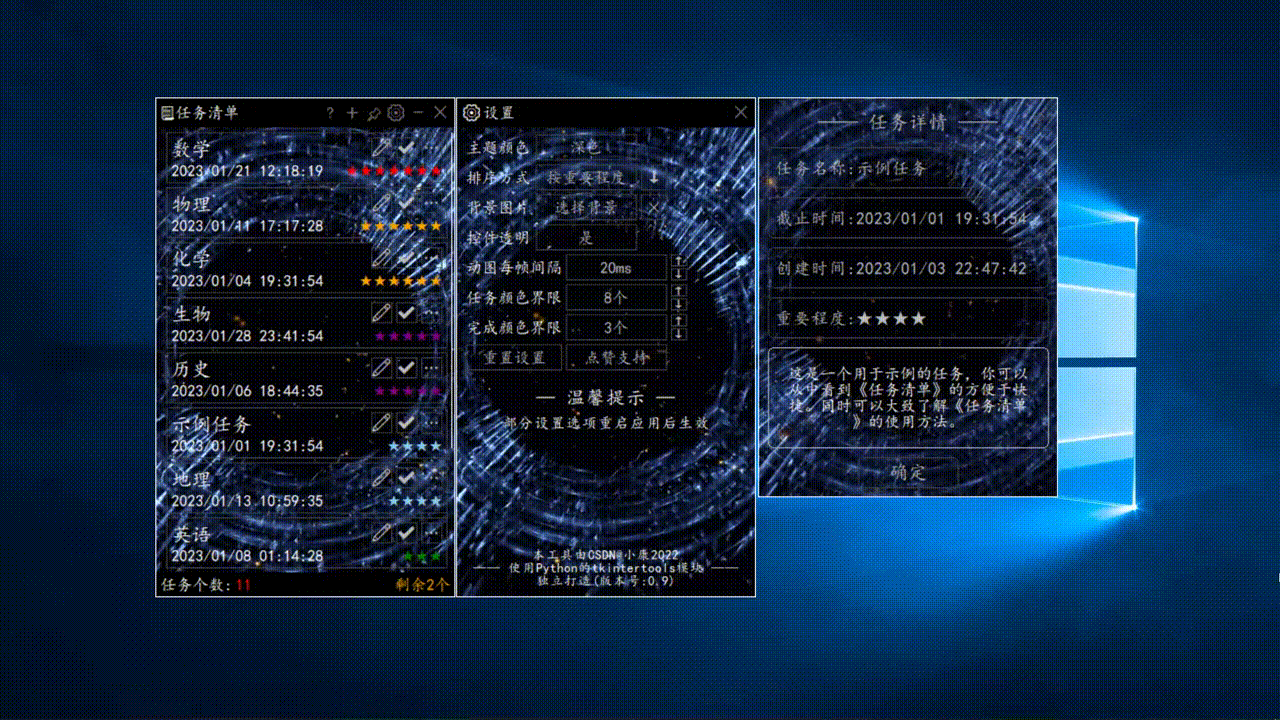
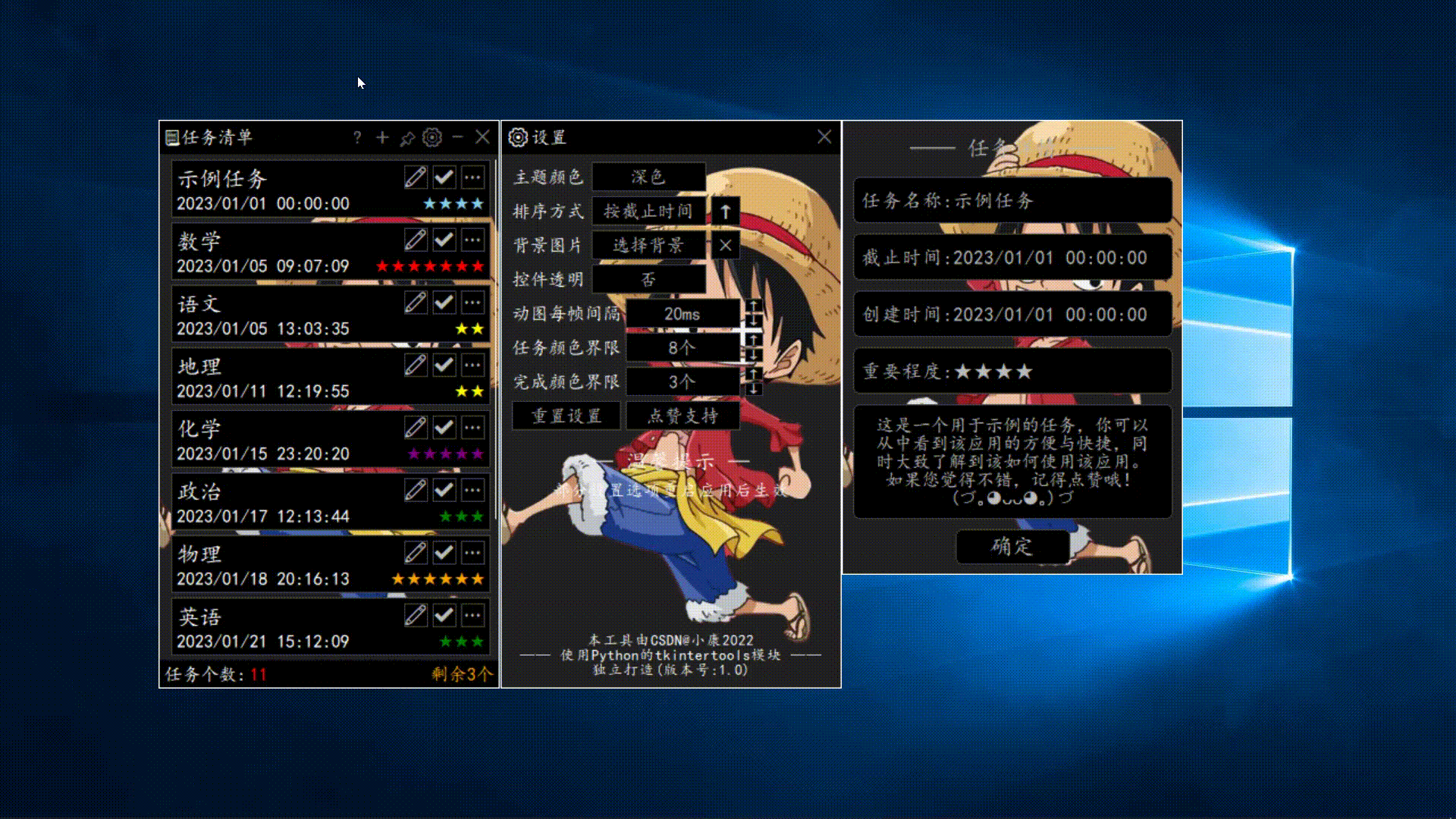
中国象棋游戏
- 文章链接: https://xiaokang2022.blog.csdn.net/article/details/128852029
- 代码仓库: https://gitcode.net/weixin_62651706/chess
- 程序下载(含打包好的程序和源代码): https://wwc.lanzoum.com/iwgp00mlewpa
- 推荐指数: 👍👍
注意:源代码有解压密码,解压密码在链接文章中,请仔细查找!
这个案例使用了 tkintertools-v2.5.9.5 版本(新版已无法兼容), 含有少量 bug,部分 UI 采用了 tkintertools,部分 UI 采用了 tkinter,属于混合使用。体现了 tkintertools 模块对 tkinter 模块的兼容性!
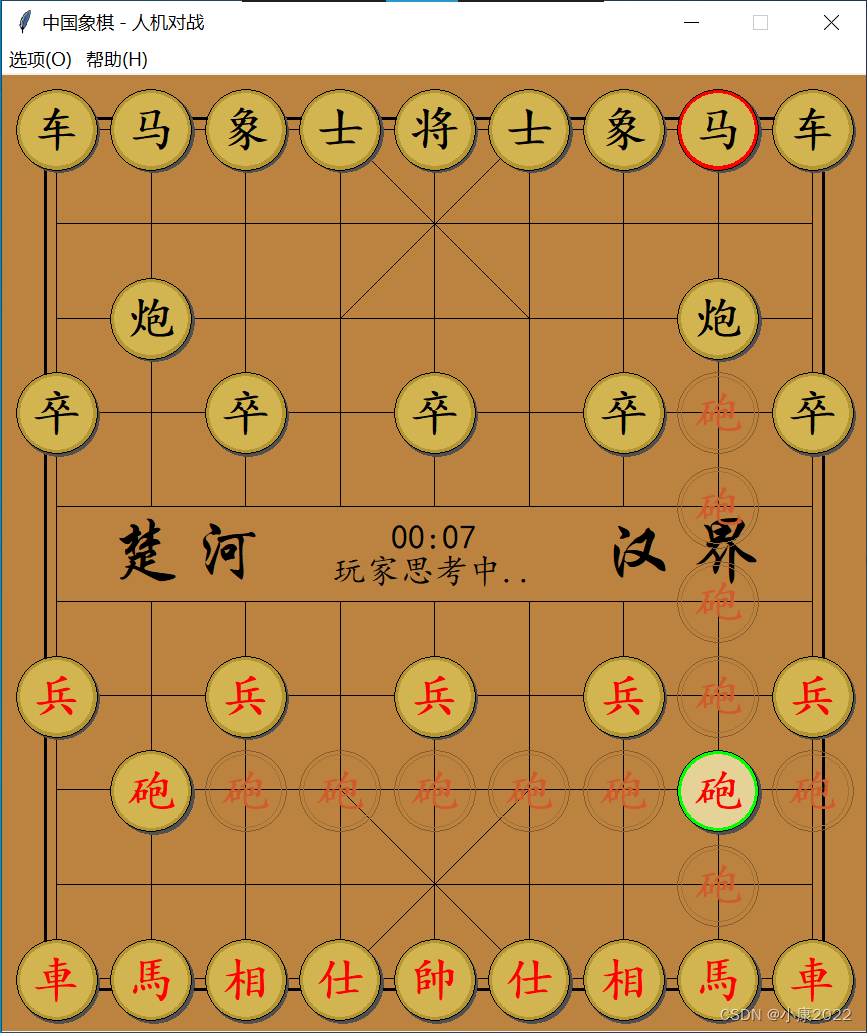
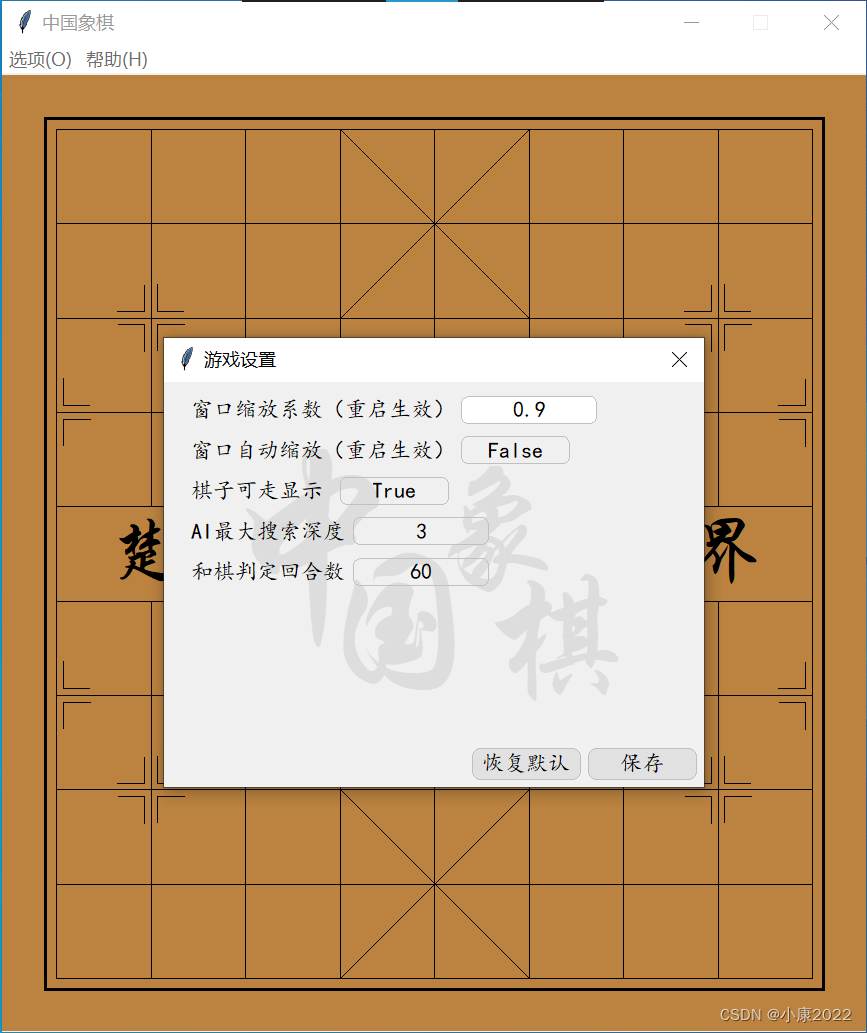
简易登录界面
- 文章链接: 暂无
- 代码仓库: https://gitcode.net/weixin_62651706/tester
- 程序下载: 暂无
- 推荐指数: 👍👍👍
这个案例使用了最新稳定版的 tkintertools-v2.6.0,界面非常稳定,几乎没有 bug,完全采用 tkintertools 的控件,颜值很高,界面非常流畅。体现了 tkintertools 模块与 tkinter 模块相比在性能上的优越性!


More/更多
GitCode:
https://gitcode.net/weixin_62651706/tkintertools
GitHub(Mirror/镜像):
https://github.com/XiaoKang2022-CSDN/tkintertools
Column/专栏:
https://blog.csdn.net/weixin_62651706/category_11600888.html
还有更多内容请在 源代码 中探索!